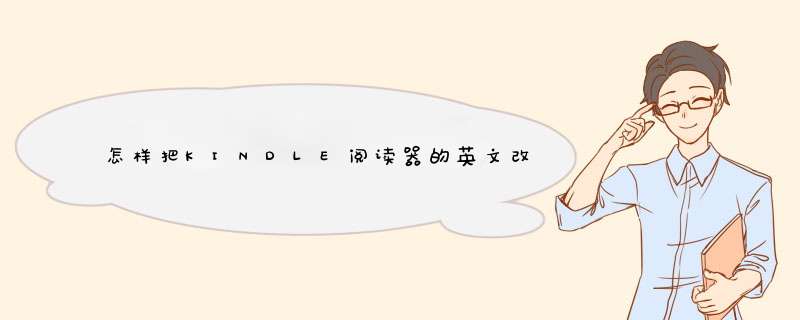
2、在【KINDLE】阅读器主页,点击进入【setting】,如图:
3、在【setting】界面,点击进入【Device Options】,如图:
4、在【Device Options】界面,点击进入【 Language and Dictionaries 】,如图:
5、在【Language and Dictionaries】界面,点击进入【Language】,如图:
6、在【Language】界面,其默认语言是【English】,如图:
7、在【Language】界面,向下翻,选择【简体中文】,如图:
8、在d出的【Change Language】小窗口,点击【OK】即可,如图:
9、重新启动后,文字已变成简体中文,如图:
拓展资料:
Kindle 的正版电子书制作得比较精良,在 iPad3 上测试,显示的字体清晰锐利,翻页速度也不俗。在不同的设备上,你的书签、阅读进度等信息会自动通过网络同步,无论是购买、同步、下载的速度都很快。而阅读器可以让你调整字体大小、屏幕亮度、更改背景颜色、横屏或竖屏模式等。
Kindle 电子书中 WhisperSync 功能可以自动同步用户最后一页阅读、书签或笔记等,方便用户的使用。用户使用 Kindle for Android 将获得最佳的电子书阅读体验。
用户使用 Kindle for Android 可以购买和阅读世界各地时报、周刊,享受优质的同步服务。在购买前用户将获得免费阅读部分篇章的功能,为用户挑选称心如意的图书提供了帮助。
Kindle for Android 电子书阅读工具支持用户自定义背景、字体大小或者纵横向阅读的设置,并且可以快速在维基百科中查找单词或者。
参考资料:Kindle阅读器百度百科
1、首先打开kindle阅读器,此时菜单还是英文状态,点击进入kindle的主页。
2、然后点击右上角的菜单按钮,在下拉的菜单选项中选择【Settings】这个设置按钮。
3、进入【Settings】设置后,选择第四个选项【Device Options】并点击进入。
4、进入【Device Options】主页面设置后,选择第五个选项【Language and Dictionaries】并点击进入。
5、进入【Language and Dictionaries】主页面设置后,选择第一个选项【Language】并点击进入。
6、进入【Language】主页面设置后,勾选最后一个选项【简体中文】右边的圆圈,并点击【OK】这个按钮
欢迎分享,转载请注明来源:内存溢出

 微信扫一扫
微信扫一扫
 支付宝扫一扫
支付宝扫一扫
评论列表(0条)